Китайские копии AirPods серии i просты в управлении, но требуют знания некоторых тонкостей по зарядке и подключению. Иногда удачно подключенные к телефону наушники почему-то со временем перестают подключаться, теряется связь с одним из наушников или возникают другие проблемы. Поэтому далее мы рассмотрим, как заряжать и подключать наушники серии i, какие могут быть проблемы с подключением и как они решаются. Эта инструкция подойдет для наушников от i7 до i12 TWS разных модификаций.
Как зарядить беспроводные наушники i7-i12 TWS
До того, как подключать наушники i7, i8, i9 и другие к телефону, их необходимо полностью зарядить. Обратите внимание, что зарядку не рекомендуется проводить сторонними зарядными устройствами, а наушники с кнопкой выключения перед зарядкой необходимо выключить. Есть два основных способа зарядки для наушников разного типа: через зарядный кабель и в кейсе. Рассмотрим их подробнее.
Зарядка наушников через кабель
Этот способ подойдет вашим наушникам, если в комплекте идет специальный кабель с двумя штекерами на одном конце и USB-разъемом на другом конце. Для зарядки проделайте следующие шаги: Подключите оба штекера одного конца кабеля к наушникам. Вставьте USB-разъем к устройству, через которое планируете зарядить наушники. Это может быть ноутбук, настольный компьютер, Power Bank или другое устройство. Отключите наушники тогда, когда изменится цвет индикаторов (например, с красного на синий) или они перестанут мигать (в разных моделях по-разному).
Зарядка наушников через кейс
Подключите зарядный кейс при помощи идущего в комплекте USB-кабеля к источнику питания: ноутбуку, настольному ПК, пауэрбанку и пр. При смене цвета или способа свечения индикаторов отсоедините кабель от кейса и от источника питания. Поместите наушники в ячейки кейса и закройте крышку. Если предусмотрена кнопка для зарядки (например, когда вы хотите зарядить наушники i7S), нажмите ее для старта зарядки, а также в том случае, если вы хотите прекратить зарядку раньше времени. Смена цвета или способа свечения индикаторов будет означать, что наушники полностью зарядились. В некоторых моделях возможно заряжать одновременно наушники и кейс.
Как подключить беспроводные наушники i7, i8, i9 TWS
Подключение наушников серии i может вызвать определенные сложности. Поэтому ниже мы рассмотрим способы подключения одного и двух наушников сразу, а также обсудим возможные проблемы подключения. Процедуру подключения к телефону вам нужно сделать только один раз, так как в дальнейшем наушники будут подключаться к нему автоматически. Исключение бывает при подключении гарнитуры к разным устройствам, из-за чего может потребоваться выбирать нужное устройство из списка вручную.
Как подключить один наушник
Для подключения одного наушника, зажмите кнопку на нем и подержите ее до тех пор, пока наушник не загорится синим и красным светом. Это означает, что наушник готов к сопряжению. На телефоне включите поиск устройств по Bluetooth. Когда телефон построит список доступных устройств, выберите в нем ваши наушники и выполните сопряжение. Дождитесь, пока прекратится быстрое мигание индикаторов.
Как подключить оба наушника
Одновременно зажмите и удерживайте кнопки на обоих наушниках до тех пор, пока индикатор не начнет попеременно мигать синим и красным. Дважды щелкните по кнопке главного наушника (в этих моделях обычно правый). При успешном сопряжении главный наушник будет по-прежнему мигать синим и красным, а ведомый — синим. На телефоне включите поиск устройств по Bluetooth. Когда телефон построит список доступных устройств, выберите в нем ваши наушники и выполните сопряжение. В случае успешной синхронизации с телефоном наушники будут медленно мигать синим светом.
В некоторых моделях i7-i9 оба наушника подключаются так: Одновременно зажмите кнопку на обоих наушниках. Они начнут мигать, а затем один из них погаснет. Это означает, что наушники готовы к сопряжению. На телефоне включите поиск устройств по Bluetooth. Когда телефон построит список доступных устройств, выберите в нем ваши наушники и выполните сопряжение. Если вы увидите в списке подключенных устройств сразу два наушника с подписью R и L, то выберите R, то есть правый наушник. После этого зажмите на несколько секунд кнопку на левом наушнике (как на выключение) и тем же способом включите его. После этого наушники должны синхронизироваться друг с другом. Если этого не произошло, выключите оба наушника и проделайте все сначала.
Этапы подключения в беспроводных наушниках i7, i8, i9, а также в следующих поколениях сопровождаются голосовыми командами на английском языке и звуковыми сигналами. Если наушники при включении «не подали голоса», значит они подвисли. О решении этой проблемы мы поговорим ниже.
Инструкция по подключению наушников i10 TWS
В наушниках i10 главным чаще всего является левый наушник. В этой модели основное отличие от младших моделей заключается в том, что наушники синхронизируются друг с другом сами. Для их подключения к телефону проделайте следующее: Достаньте наушники из кейса. Наушники автоматически входят в фазу сопряжения, поэтому дополнительно ничего нажимать не нужно. Зайдите в настройки bluetooth-соединений на своем телефоне и найдите там наушники (могут называться не i10, a AirPods). При необходимости нажмите на телефоне кнопку «Обновить», «Поиск» или что-то похожее. Выполните подключение устройств. Ваши наушники готовы к работе. Если вы захотите их выключить, просто уберите в кейс.
Обратите внимание, что физически к телефону подключается только один наушник i10. Причем если вы уберете в кейс ведомый наушник, то можете спокойно пользоваться одним главным. Но если вы уберете главный наушник, тогда оба перестанут работать. Микрофон находится только в главном наушнике, поэтому если убрать его в карман, то по ведомому наушнику слышать собеседника вы будете, но ответить ему не сможете.
Шаги выше нужно проделать только один раз. Наушники i10 запоминают подключенные устройства и подключаются к последнему из них автоматически. Если вы часто переподключаете их к разным устройствам, то тогда наушники могут «запутаться». В этом случае вам потребуется выбрать из списка нужное для подключения устройство.
Инструкция по подключению беспроводных наушников i11, i12 TWS
В наушниках i11 и i12 используется уже два микрофона — по одному в каждом наушнике. Поэтому вы можете не только использовать для разговора любой из наушников, но и подключить один наушник к одному смартфону, а другой к другому. Некоторые поступают так из экономии, чтобы не покупать две пары наушников, или потому, что им удобнее пользоваться одним наушником.
Для подключения наушников проделайте следующее: Достаньте наушники из кейса. На одном из наушников автоматически будут попеременно мигать синий и красный светодиоды, что говорит о готовности к сопряжению с телефоном. Зайдите в настройки bluetooth-соединений на своем телефоне и найдите там наушники. При необходимости нажмите на телефоне кнопку «Обновить», «Поиск» или похожую команду. Выполните подключение устройств. Ваши наушники готовы к работе. Если вы захотите их выключить, просто уберите в кейс.
Если вы подключите один наушник к одному телефону, а другой к другому, сброс настроек для перенастройки наушников осуществляется пятикратным касанием к сенсорам наушников.
Проблемы с подключением наушников i7-i12
В беспроводных наушниках i7-i12 могут возникнуть такие проблемы с подключением:
- телефон не видит наушники;
- в наушниках нет привычных голосовых команд;
- наушники не подключаются к телефону;
- подключается только один из наушников;
- наушники подключились, но со временем потеряли связь и не хотят подключаться снова.
Разберем действия, которые помогут вам решить эти проблемы:
- Проверьте версию Bluetooth на своем телефоне. Для наушников i7, i8 и i9 требуется Bluetooth не менее 4.2, для наушников i10, i11, i12 — 5.0. Узнать версию блютуза можно из документации к телефону или по названию вашей модели. Вбейте его в строке поиска Яндекс.Маркета, найдите соответствующую модель телефона, перейдите на вкладку характеристик и найдите версию Bluetooth в разделе «Связь».
- Убедитесь, что при выборе устройств, подключенных через Bluetooth, вы выбрали именно ваши наушники, а не другое устройство.
- Убедитесь в работоспособности модуля Bluetooth на телефоне. Для этого подключите по блютузу любое другое доступное устройство или проверьте наушники на другом телефоне.
- Полностью зарядите наушники, если не сделали этого сразу.
- Если сопряжение с телефоном не произошло, подключился только один наушник или гарнитура не подает голосовых команд, выполните перезапуск наушников. Для этого на большинстве моделей нужно одновременно зажать кнопку на каждом наушнике и удерживать ее 5 секунд (на поздних моделях 5 раз коснуться сенсоров). После этого нужно начать все сначала.
- Если один из наушников потерял связь с телефоном и не желает восстанавливать ее перечисленными выше способами, надо сделать следующее. Полностью разрядите наушники (вытащите их из кейса и оставьте на несколько часов). На телефоне в настройках блютуза в строке с названием ваших наушников выберите «Забыть устройство». После этого поместите наушники в заряженный кейс. Они снова начнут работать.
- Если наушники упорно не желают соединяться с телефоном, проверьте их на других телефонах. Ничего и там? Возможно, что вам попался бракованный товар.
Мы рассмотрели основные сложности, которые возникают при работе с беспроводными наушниками i7-i12 TWS. Воспроизведение обычно проблем не вызывает и требует только запоминания конкретных нажатий на кнопку в ранних моделях или касаний сенсора в поздних моделях для переключения трека, приема звонка или набора последнего номера.
Если приведенные выше инструкции к наушникам i7-i12 вам не помогли, это не означает, что ваша гарнитура сломана. У наушников этой серии много производителей и моделей внутри каждой группы (i7S, i9Х, i10MAX и пр.), поэтому и способы подключения могут быть разными. Попробуйте поискать инструкцию именно к вашей модели и производителю.
Выйдя в свет в конце декабря 2016 года, беспроводные наушники «AirPods» от компании «Apple» наделали довольно много шума. Довольно высокая как для беспроводных наушников цена (200-300 долларов США) не отпугнула потребителя, и только за 2018 год Apple продала более 35 миллионов таких девайсов. Наблюдая мегапопулярность «AirPods», китайские производители выпустили свой прототип. Насколько удачен оказался аналог беспроводных наушников i7 TWS, какова его цена, технические характеристики и инструкция на русском. Стоит ли он своих денег? Обо всём этом расскажем в нашем материале.
Содержание
Что такое i7 TWS?
i7 TWS – это беспроводные Bluetooth-наушники, китайский клон популярных в США «AirPods». Данная беспроводная гарнитура даёт возможность отвечать на телефонные звонки и общаться с абонентами (в наушники встроен микрофон), слушать музыку и аудиокниги. Наушники выполнены из высококачественного пластика, и по своему визуальному виду похожи на свой знаменитый аналог от Эпл.
Основной плюс такой гарнитуры – отсутствие проводов. Наушники удобно использовать, не нужно следить за мешающими проводами, всё время норовящими зацепиться за какой-либо выступ. Вы просто включаете наушники, синхронизируете их между собой и с телефоном, одеваете их, и используете по прямому назначению.
Модель имеет несколько расцветок, инструкцию на русском, и продаётся по цене приблизительно 10$.
Читайте также: Как заряжать беспроводные наушники I7 TWS.
Как включить беспроводные наушники
Для включения гарнитуры нажмите и удерживайте кнопку приёма вызова на наушниках в течение нескольких секунд до тех пор, пока не начнёт моргать синий индикатор.
Для выключения гарнитуры зажмите упомянутую кнопку примерно на 6-8 секунд, пока индикатор не погаснет.
Подключение i7 TWS к смартфону
Для подключения i7 TWS к телефону необходимо выполнить следующее:
- Активируйте на гарнитуре Bluetooth;
- На смартфоне включите блютуз и выполните поиск блютуз-устройств;
- Будет обнаружен i7 TWS. Тапните по нём для осуществления спряжения;
- Если синхронизация прошла неудачно, выключите оба наушника, затем включите их и повторите операцию;
- Если подключился только один наушник – нажмите и удерживайте кнопку на двух наушниках до тех пор, пока они двое не начнут моргать. После этого отпустите кнопки.
Работа с беспроводной гарнитурой
В активном режиме гарнитуры вы можете принимать с её помощью входящие звонки. При поступлении звонка достаточно будет нажать один раз кнопку ответа на гарнитуре, о чем говорится в инструкции на русском.
Для сброса вызова зажмите кнопку примерно на 2 секунды.
Если вы желаете прекратить общение с абонентом, нажмите раз на кнопку гарнитуры во время разговора.
При прослушивании музыки вы можете ставить её на паузу или переключаться на следующий трек с помощью кнопки на гарнитуре. Краткое нажатие на кнопку ставит прослушивание в режим паузы, а быстрое двойное нажатие переключает на следующий трек.
Это может быть полезным: Как подключить наушники к PS4.
Как заряжать наушники
Рекомендуется полностью зарядить аккумулятор гарнитуры i7 TWS перед первым использованием девайса.
Выполните следующее:
- Подключите штекера от USB-кабеля, шедшего в комплекте к наушникам, к вашей гарнитуре;
- Сам кабель подключите к ЮСБ-разъёму ПК (также можно использовать зарядной Power Bank или сетевое зарядное устройство);
- При осуществлении зарядки индикаторы наушников светятся красным цветом. После окончания зарядки цвет индикаторов изменится на синий;
- После завершения зарядки отключите наушники от зарядного устройства.
Зарядка девайса i7 TWS
Как и в случае других бюджетных копий (цена i7 TWS составляет от 10 долларов), гарнитура существенно уступает своему брендовому собрату от «Apple». Заряда в режиме прослушивания музыки хватает примерно на 1,5 часа, а качество воспроизведения звука находится на посредственном уровне. И если отвечать на телефонные звонки с помощью гарнитуры можно, то слушать качественную аудиомузыку не получится.
Встроенный в наушники микрофон также не на высоте, звук получается глухой, и вашему собеседнику иногда трудно различить, что вы говорите. Но для бытовых телефонных разговоров может и хватить.
Технические характеристики i7 TWS:
| Параметры | Особенности |
|---|---|
| тип | bluetooth гарнитура (стерео) |
| импеданс | 32 ohms |
| частотная характеристика | 20 гц-20 кгц |
| конструкция | вставные |
| виды связи | bluetooth 4.2 + edr |
| дальность связи | до 12м |
| микрофон | есть |
| аккумулятор | li-ion 65 ma |
| время работы | до 2 часов(музыка), 48 часов (ожидание) |
| время зарядки | до 2 часов |
| разъем | micro usb |
| голосовое управление | нет |
| многофункциональная связь | есть |
| одновременное подключение к нескольким устройствам | есть |
| корпус | abs-пластик |
Рекомендуем к прочтению: Как включить Honor Band 4.
Заключение
В нашем материале мы привели инструкцию по работе с беспроводными наушниками i7 TWS на русском, разобрали их технические характеристики. А также рассказали, как ими пользоваться. Поскольку i7 TWS является бюджетной копией «AirPods», то не стоит ожидать от них аналогичного к Apple качества. Но если вы относитесь к нетребовательным пользователям, и хотите получить беспроводные наушники за небольшую цену, тогда этот вариант может стать неплохим выбором.
Руководство пользователя Bluetooth-стереогарнитурой I7S TWS
Беспроводная Bluetooth гарнитура дает предоставляет возможность прослушивать музыку, отвечать на звонки во время вождения, прогулок, занятия спортом. Оснащена многофункциональной кнопкой, при помощи которой можно принимать/завершать звонки, воспроизводить/ставить на паузу аудио/видео проигрыватель, не пользуясь непосредственно телефоном. Модель с индексом «S» имеет в комплекте док-станцию со встроенным аккумулятором, которая позволяет подзаряжать наушники в пути.
Перед началом использования ознакомьтесь с инструкцией по эксплуатации и сохраните ее на случай возникновения вопросов по обслуживанию наушников I7S TWS. Данное изделие оснащено удобными наушниками, выполненными из высококачественного материала, которые обеспечивают отличное звучание. В данном руководстве представлено краткое описание функций или элементов управления гарнитуры. Перед началом использования внимательно прочитайте данное руководство.
Меры предосторожности
- Не разбирайте устройство самостоятельно, это может привести к его поломке.
- В случае возникновения неполадок в работе обращайтесь в специализированный сервисный центр.
- Не оставляйте стерео наушники и аксессуары без присмотра. Храните их вне пределов досягаемости детей и домашних животных. Мелкие детали устройства могут стать причиной удушья.
- Устройство предназначено для эксплуатации в нормальных климатических условиях. Экстремальные климатические условия (температура ниже 0°С или выше 45°С, крайне высокий уровень влажности) могут стать причиной неполадок и вывести из строя электронные компоненты устройства.
- Оберегайте наушники I7S TWS от влаги, не прикасайтесь мокрыми руками.
- Не пользуйтесь наушниками в грозу.
- Прослушивание музыки на максимальной громкости может привести к повреждению слуха.
Зарядка беспроводного зарядного устройства (док-станции)
Аккумулятор док-станции должен быть полностью заряжен перед первым использованием!
- Подключите штекер зарядного устройства к разъему
- Подключите зарядное устройство к розетке
- Во время зарядки индикатор мигает красным. Когда аккумулятор полностью зарядится, красный индикатор перестанет мигать.
- Отсоедините штекер от беспроводного зарядного устройства и отключите зарядное устройство от розетки
- Используйте только оригинальные зарядные устройства
Зарядка аккумуляторов наушников
Аккумулятор док-станции должен быть полностью заряжен перед первым использованием!
- Поместите наушники в ячейки бокса беспроводного док-станции
- Закройте рышку док-станции для надежной фиксации наушников в пазах. Зарядка наушников начнется автоматически. Дождитесь включения синего индикатора, свидетельствующего об окончании зарядки
- В случае необходимости подключите зарядное устройство док-станции к розетке
- Во время зарядки индикатор светится красным. Когда аккумулятор полностью зарядится, цвет индикатора станет синим
- Отключите зарядное устройство от розетки
Быстрая зарядка в кейсе
В комплект входит кейс со встроенным аккумулятором для хранения и подзарядки наушников. Его заряда хватит на целый день. Достаточно поместить наушники в кейс, и они автоматически начнут заряжаться. Среднее время зарядки наушников в кейсе 15-20 мин. Наушники могут заряжаться от кейса около 3-4 раз. Кейс для зарядки подключается к питанию через USB-кабель и заряжается около 1 часа.
Включение и выключение наушников
- Чтобы включить наушники, удерживайте кнопку приема/завершения вызова в течение 3 секунд, пока не начнет мигать синий индикатор
Подключение наушников I7S TWS к мобильному устройству по Bluetooth
- Включите Bluetooth на наушниках
- Включите на телефоне поиск устройств по Bluetooth
- Выберите из списка предложенных устройств наушники I7S и выполните сопряжение
- Наушники, которые уже были синхронизированы с Вашим мобильным устройством будут подключаться автоматически при включении. Достаточно выполнить сопряжение по bluetooth один раз
- Если подключение прошло успешно, начнет медленно мигать синий индикатор, что означает, что наушники находятся в режиме ожидания и с их помощью можно совершать и принимать вызовы.
- Если наушники не синхронизировались или синхронизировался только один из них, выключите оба устройства одновременным нажатием и удерживайте кнопки около 5 секунд, после чего индикаторы погаснут.
Выключите Bluetooth на Вашем мобильном устройстве.
Нажмите и удерживайте одновременно многофункциональные кнопки обоих наушников, пока светодиодный индикатор не начнет мигать попеременно красным и синим.
Дважды щелкните по кнопке одного из наушников, чтобы войти в режим сопряжения. После успешного сопряжения основной наушник продолжает попеременно мигать красным и синим, а другой наушник мигает синим цветом каждые 5 секунд.
Включите Bluetooth на своем устройстве и выберите I7S TWS для подключения.
Когда светодиоды обоих наушников медленно мигают синим цветом, наушники подключены к вашему устройству успешно. Наушники будут автоматически сопряжены после успешного первого сопряжения.
Выбор в качестве основного устройства
Первый способ: Одновременно выберите левый и правый наушник, что автоматически переведет устройства в режим сопряжения. Когда индикатор начнет мигать красным и синим, дважды нажмите на левый или правый наушник, чтобы выбрать его в качестве основного устройства (переключение между основным и вспомогательным устройством происходит автоматически).
Второй способ: Включите левый или правый наушник, чтобы обозначить его в качестве основного устройства
- После успешного сопряжения вы можете пользоваться наушниками в нормальном режиме.
- Выключите Bluetooth, чтобы отключить наушники от телефона
Воспроизведение / пауза
- В режиме сопряжения кратковременно нажмите клавишу. Для управления воспроизведением музыки можно использовать кнопку на любом из наушников — краткое нажатие ставит на паузу, а двойное нажатие переключает на следующий трек.
Две пары наушников (два телефона)
- После успешного сопряжения с телефоном отключите Bluetooth и подключитесь к второму телефону, последует сигнал.
- Вы можете установить любую функцию как функцию «по умолчанию».
- При входящем вызове на мобильном телефоне Bluetooth-наушники включаются автоматически.
Приём вызова
При входящем вызове один раз нажмите кнопку ответа на звонок
Сброс вызова
Удерживайте клавишу в течение 2 секунд, чтобы прослушать голосовую подсказку
Завершение вызова
Нажмите кнопку один раз в процессе разговора
Прерывание вызова
Нажмите кнопку один раз в процессе разговора
Повтор последнего набранного номера
После подключения к мобильному телефону дважды нажмите на основное устройство и выберите последний контакт в списке вызовов.
Предосторожности
- Не забывайте складывать наушники
- Диапазон рабочих температур: От 10 °С (14 °F) до 60 °С (134 °F)
- Не подвергайте наушники воздействию жидкостей и не используйте под дождем.
- Данное руководство предоставлено исключительно в справочных целях и может содержать неточности! Источник: тут.
Наш магазин расположен в самом центре жилого комплекса «Славянка» Пушкинского района по адресу: улица Ростовская, 13-15. Часы работы установлены с учётом пожеланий жителей: с 10:00 до 21:00 каждый день.С особой скрупулёзностью мы рассматриваем все пожелания и просьбы наших гостей. Стоит только однажды стать нашим посетителем, как вы оцените вовлечённость сотрудников в решении ваших повседневных задач!Добро пожаловать!
Используемые источники:- https://eazyloot.ru/instrukciya-na-russkom-yazyke-k-besprovodnym-naushnikam-tws/
- https://it-doc.info/instrukciya-na-russkom-i7-tws-besprovodnye-naushniki/
- https://melochei.ru/knowledge-base/i7s-tws-manual-in-russian.html

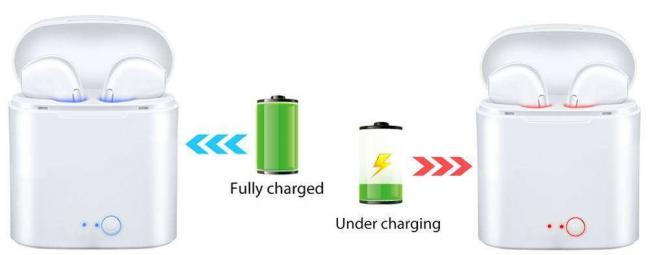

 Как подключить беспроводные Bluetooth наушники к телефону — за 1 минуту
Как подключить беспроводные Bluetooth наушники к телефону — за 1 минуту Wavefun XPods 3: aptX и 6 часов без подзарядки за 2600 рублей
Wavefun XPods 3: aptX и 6 часов без подзарядки за 2600 рублей
 Обзор Tronsmart Spunky Buds: полностью беспроводных наушников
Обзор Tronsmart Spunky Buds: полностью беспроводных наушников





 Spunky Beat: лучшие TWS-наушники Tronsmart
Spunky Beat: лучшие TWS-наушники Tronsmart ☊ Полноразмерные беспроводные наушники Bluedio Victory V2
☊ Полноразмерные беспроводные наушники Bluedio Victory V2 Bluetooth гарнитура I7S TWS (Инструкция по эксплуатации)
Bluetooth гарнитура I7S TWS (Инструкция по эксплуатации) Копии Apple AirPods: i7s tws, i9s tws, i10 tws – Дешевый Китай или достойная альтернатива?
Копии Apple AirPods: i7s tws, i9s tws, i10 tws – Дешевый Китай или достойная альтернатива?